键盘快捷键可以帮助您更快地工作,从而提高工作效率。我经常在我的评论中强调热键的重要性。事实是,可能需要一段时间才能习惯这些快捷方式。

KeyCombiner是一个免费的桌面程序和网站,可以帮助您学习流行程序的键盘快捷键并进行练习。
注意:您需要注册一个免费帐户,然后才能使用可用于Windows,Linux和macOS的网站或桌面程序。
KeyCombiner的界面有两个窗格,一个带有各种选项的侧栏,一个大窗格,显示侧面板中所选页面的内容。仪表盘有点像主屏幕,它具有一个供您入门的集合。集合是一组程序的快捷方式列表,例如浏览器,编辑器,邮件,Windows,媒体等。
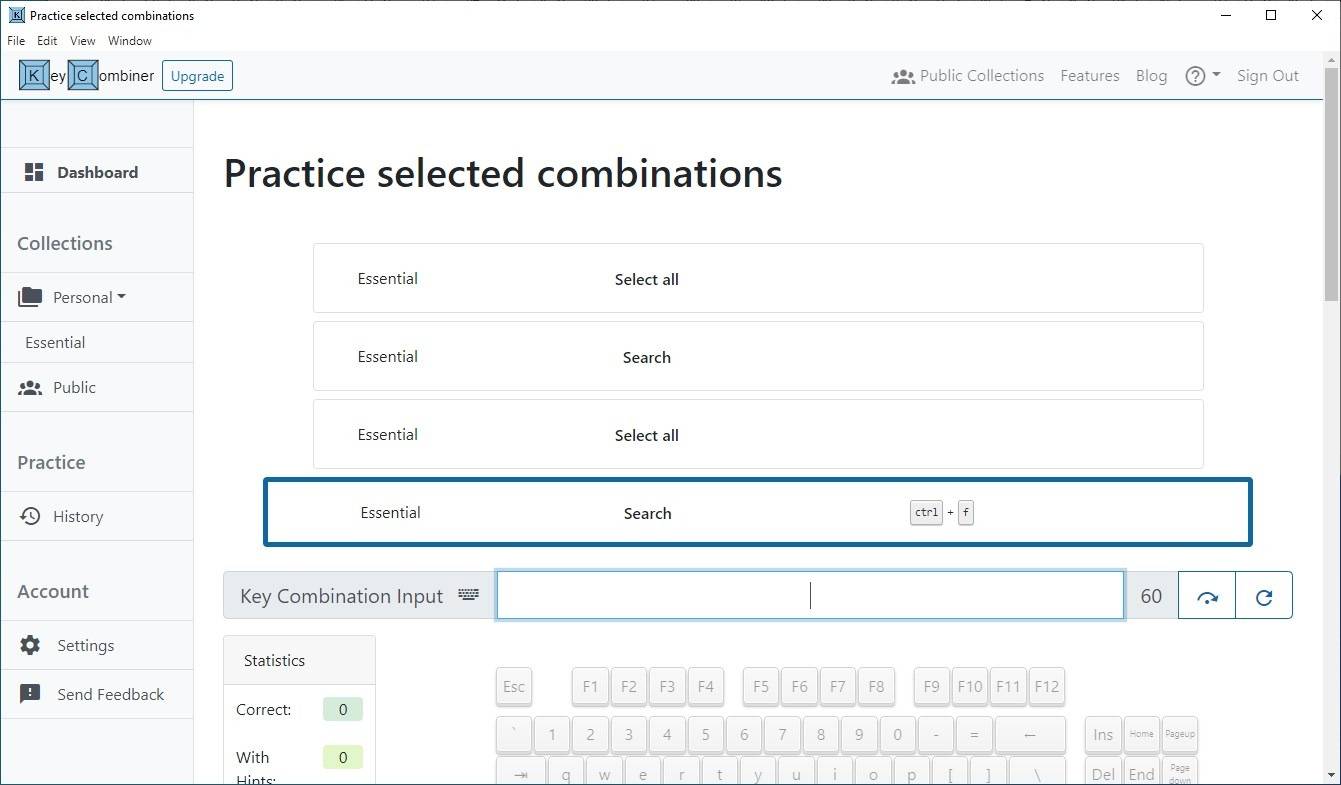
默认的Essential集合列出了许多程序常用的基本快捷方式,例如Ctrl + O打开文件,Ctrl + S保存,Ctrl + Z或Y撤消和重做操作等。单击三点按钮单击右上角的,可在Windows / Linux和macOS键盘之间切换。
您可以添加或删除自己的热键。熟悉列表后,您可能要开始练习连击。单击页面顶部的“练习”按钮,以所有快捷方式启动测试,或突出显示一些快捷方式,然后单击“练习选择”按钮。
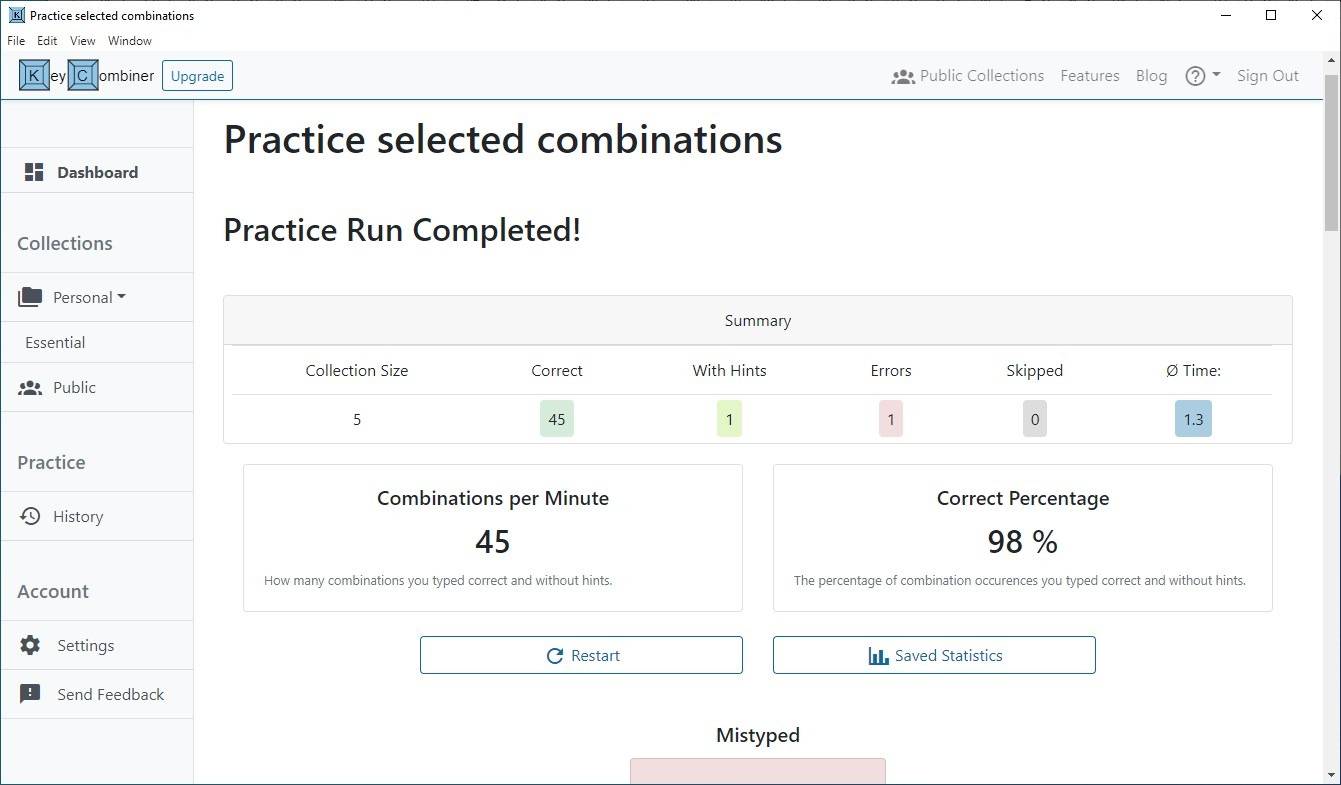
KeyCombiner将在屏幕上显示一组命令,您将需要使用相应的快捷方式。例如,如果显示“复制”,则必须按Ctrl +C。如果您几秒钟没有按任何键,该程序将提示您要按哪个键。如果您使用了错误的键,它将被视为错误,但是仍然可以使您解决错误。可以将答案弄错,因为这都是学习过程的一部分。
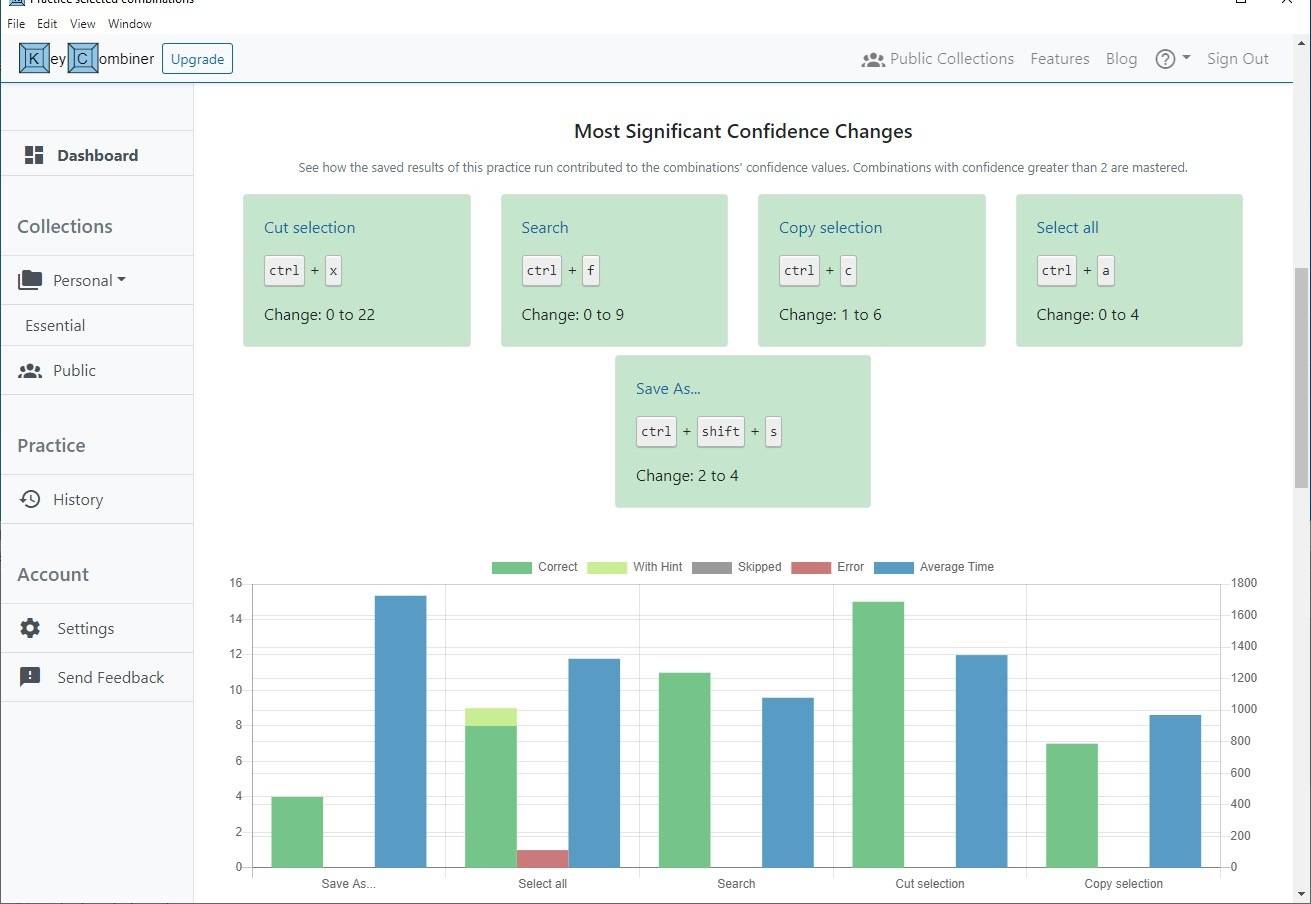
测试进行一分钟,然后根据每分钟使用的组合数,正确的组合百分比等为您打分。向下滚动屏幕以查看键入错误的快捷方式,使用最多的快捷方式等等。有一个很酷的图形,向您显示了详细信息。您可以从集合页面的统计部分(图形栏图标)查看过去的表现。
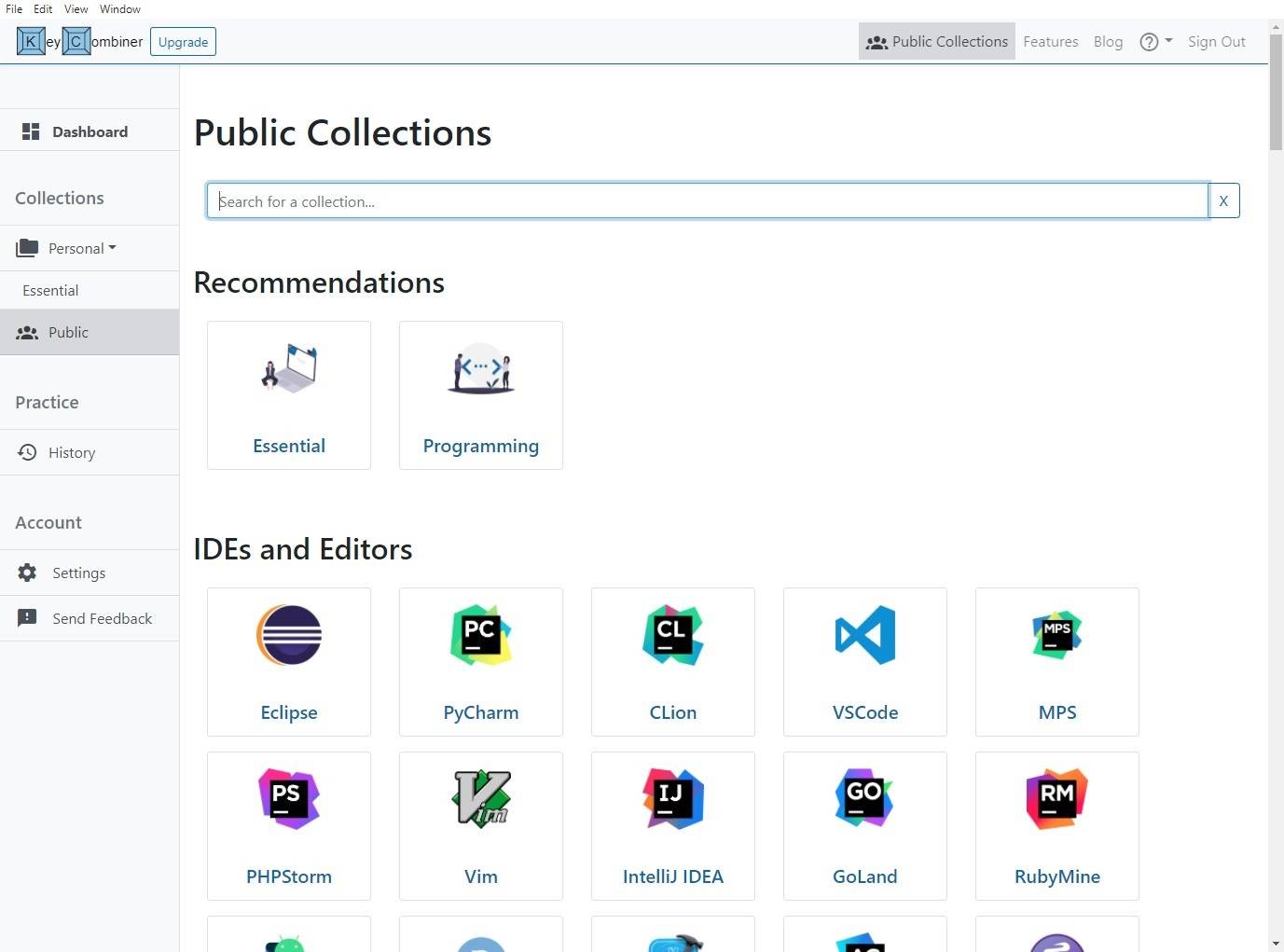
现在您已经熟悉了基础知识,是时候将其提高一个档次了。单击“收藏夹”(在边栏中)下的“公共”选项。滚动列表,或使用搜索栏找到您要使用的程序,然后将其添加到您的收藏夹中。在这个示例中,我将使用Firefox。
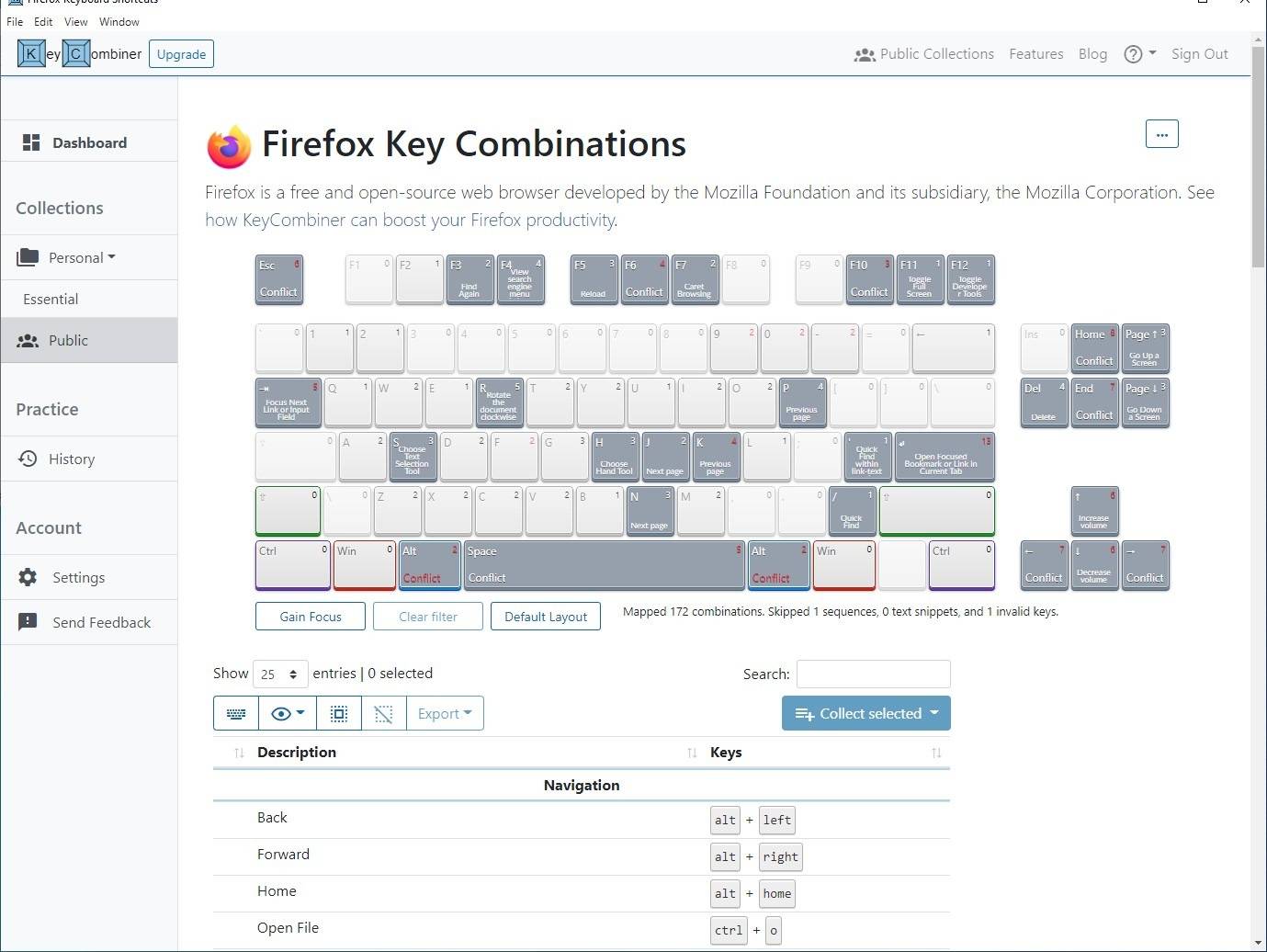
KeyCombiner不允许您通过单击来订阅集合。相反,您将需要选择所需的快捷方式并将其添加到您的个人收藏中。我发现这有点乏味,但是可以。例如,Vim快捷方式非常方便,因为它们已在许多应用程序和浏览器扩展中使用。
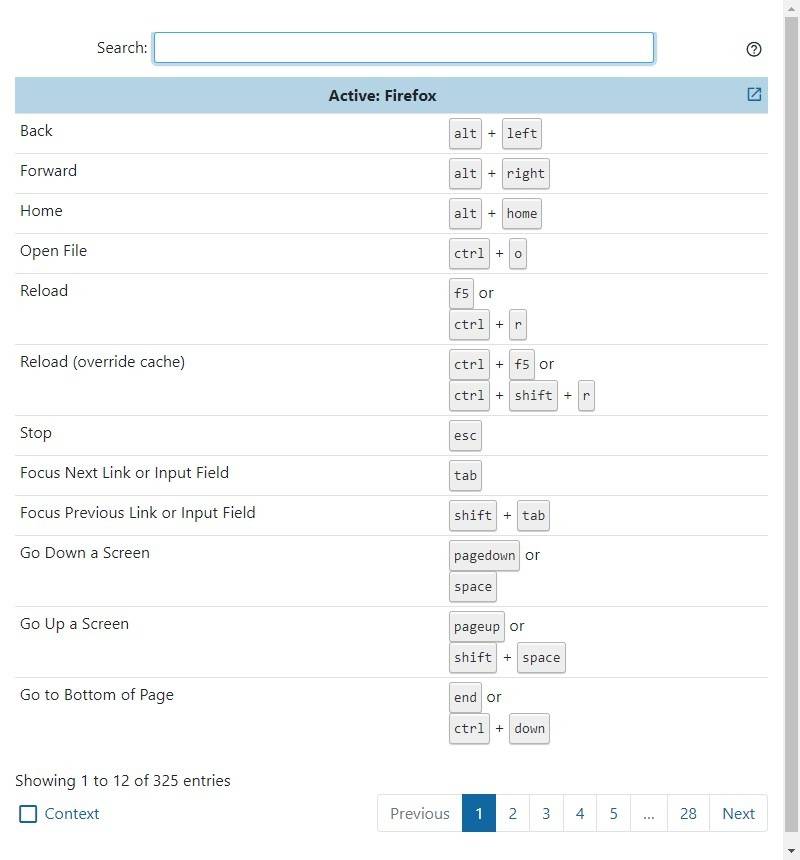
这不是KeyCombiner的全部功能,它具有即时查找功能,其功能类似于备忘单。假设您正在使用特定程序,则需要该程序的快捷方式列表。按下热键Win + Alt + C,您可以从“文件”菜单中对其进行更改。它会打开KeyCombiner的“即时查找”窗口,它会自动识别您正在使用的程序,并显示相关的快捷方式。使用搜索栏查找所需的特定键盘组合。
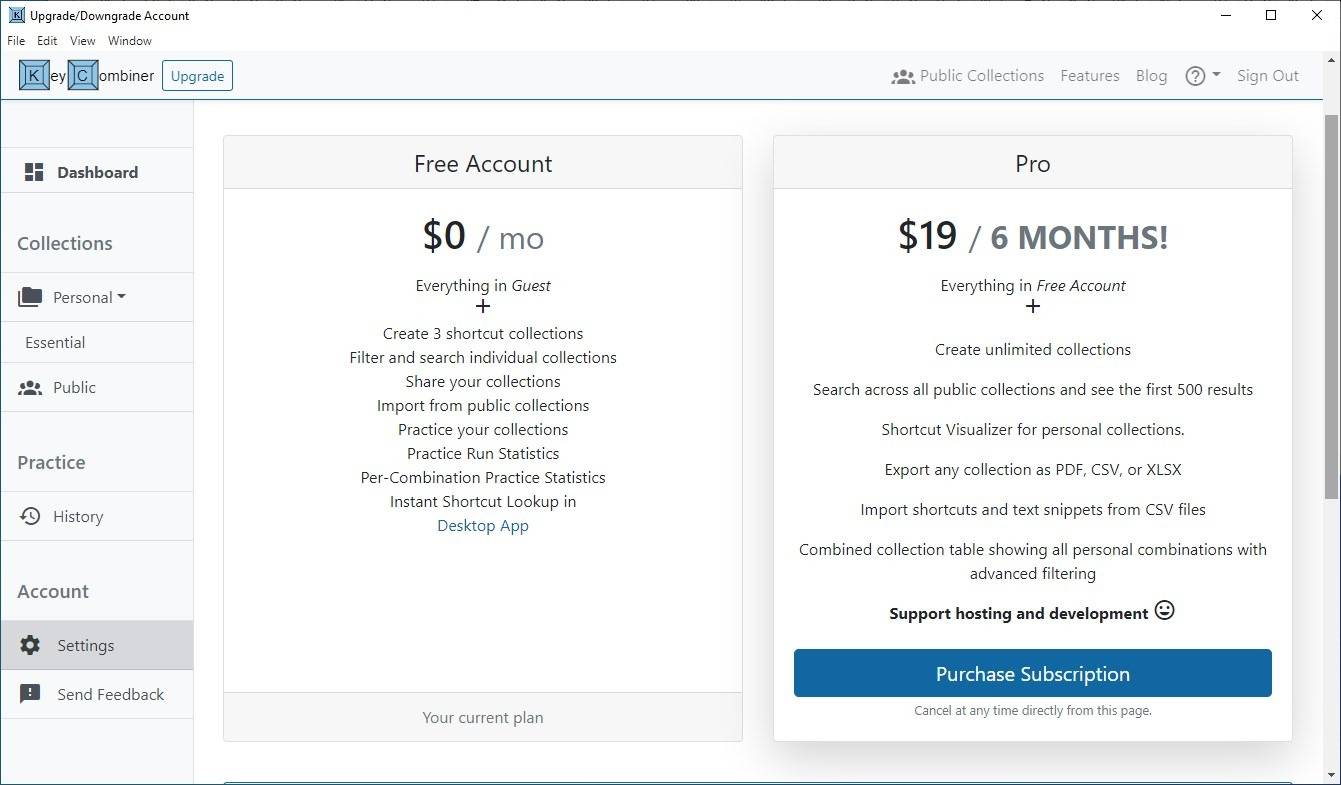
KeyCombiner是习惯键盘快捷键的绝佳方法,您可以使用它来学习大量程序和服务的快捷键,例如资源管理器,命令提示符,Edge,Safari,Vivaldi,VLC,Excel,Word,Gmail等。该程序层具有一些附加功能,但是免费版本对于大多数人来说就足够了。
未经允许不得转载:表盘吧 » 了解流行程序的键盘快捷键,并使用KeyCombiner进行组合操作


